Featured Artikel
- 01 Kostenlose Datenrettungssoftware
- 02 Software zur unbegrenzten Datenwiederherstellung kostenloser Download
- 03 Top 5 kostenlose Datenrettungssoftware Mac
- 04 Beste iPhone-Datenwiederherstellungssoftware
- 05 Android-Datenwiederherstellungssoftware
- 06 Kostenlose Festplatten Reparatur Software
- 07 SD Karte Wiederherstellen Freeware
- 08 Beste SSD-Wiederherstellungssoftware
Wie funktioniert kostenloses Datenwiederherstellungstool?
Für eine gute Leistung werden beim Löschen einer Datei durch Windows oder andere Betriebssysteme (z. B. beim Leeren einer Datei aus dem Papierkorb) nicht alle Daten der Datei direkt vom Datenträger gelöscht, sondern es wird lediglich der Speicherort der Datei als gelöscht markiert. Auf diese Weise kann der Speicherplatz, der zum Speichern anderer Daten benötigt wird, direkt an diese Stellen geschrieben werden, ohne die ursprünglichen Daten zu verlieren.
Aus diesem Grund ist die Datei nicht für immer verschwunden, wenn Sie sie mit Tastenkombination Umschalt+Löschen oder auf andere Weise von einem Speichergerät löschen. Solange keine neuen Daten auf den Datenträger geschrieben wurden, auf dem sie sich befindet, sind die Dateidaten noch vorhanden. In diesem Fall kann die Datenwiederherstellungssoftware die als "gelöscht" markierten Dateidaten direkt von der Festplatte lesen und im angegebenen Verzeichnis wiederherstellen.
Kostenlose Datenrettungssoftware herunterladen
Wenn Sie Daten verlieren, sollten Sie die Verwendung des Speichergeräts sofort einstellen, um ein Überschreiben der Daten zu vermeiden. Dann sollten Sie unbedingt ein seriöses Datenwiederherstellungstool wie EaseUS Data Recovery Wizard herunterladen, um verlorene Dateien effizient zu finden und wiederherzustellen.
Dateien kostenlos wiederherstellen: ⬇️Datenwiederherstellung Software Kostenlos Vollversion herunterladen
Das Datenwiederherstellungsprogramm von EaseUS bietet voll funktionsfähige Methoden zur Wiederherstellung von Dateien für Windows- und Mac-Benutzer. Dank der grafischen Benutzeroberfläche können sowohl Anfänger als auch Experten Daten in verschiedenen Situationen wiederherstellen, z. B. bei versehentlichem Löschen, Formatierung der Festplatte, beschädigtem/RAW-Laufwerk, unzugänglicher/USB/SD-Karte, Stromausfall oder Virenbefall.
Komplettlösung: Kostenlose Datenwiederherstellung für Windows und Mac
❇️Die EaseUS unlimited data recovery Vollversion stellt verlorene, gelöschte und formatierte Daten in nur drei Schritten wieder her.
- Stellen Sie gelöschte Word-, Excel-, PPT-, PDF-, Fotos, Videos, Audiodateien, E-Mails und hunderte von anderen Dateien wieder her
- Retten Sie Daten von , HDD, SSD, USB-Sticks, SD-Karten, externen Festplatten und geleerten Papierkorb wiederherstellen
- Wiederherstellen verlorener Daten von Windows 11/10/8/7 und Windows Server 2019 - 2003
- Gelöschte Dateien von Mac-Computern mit macOS 11.2 ~ 10.9 wiederherstellen
- Reparatur von beschädigten Dateien nach der Wiederherstellung automatisch, einschließlich Fotos, Videos und Dokumente
Anleitung - (Dauerhaft) Gelöschte Dateien problemlos wiederherstellen✅
Im Folgenden finden Sie eine Schritt-für-Schritt-Anleitung zur Wiederherstellung verlorener Daten mit EaseUS Data Recovery Wizard. Weiter unten finden Sie ein Video-Tutorial zur Wiederherstellung gelöschter Dateien.
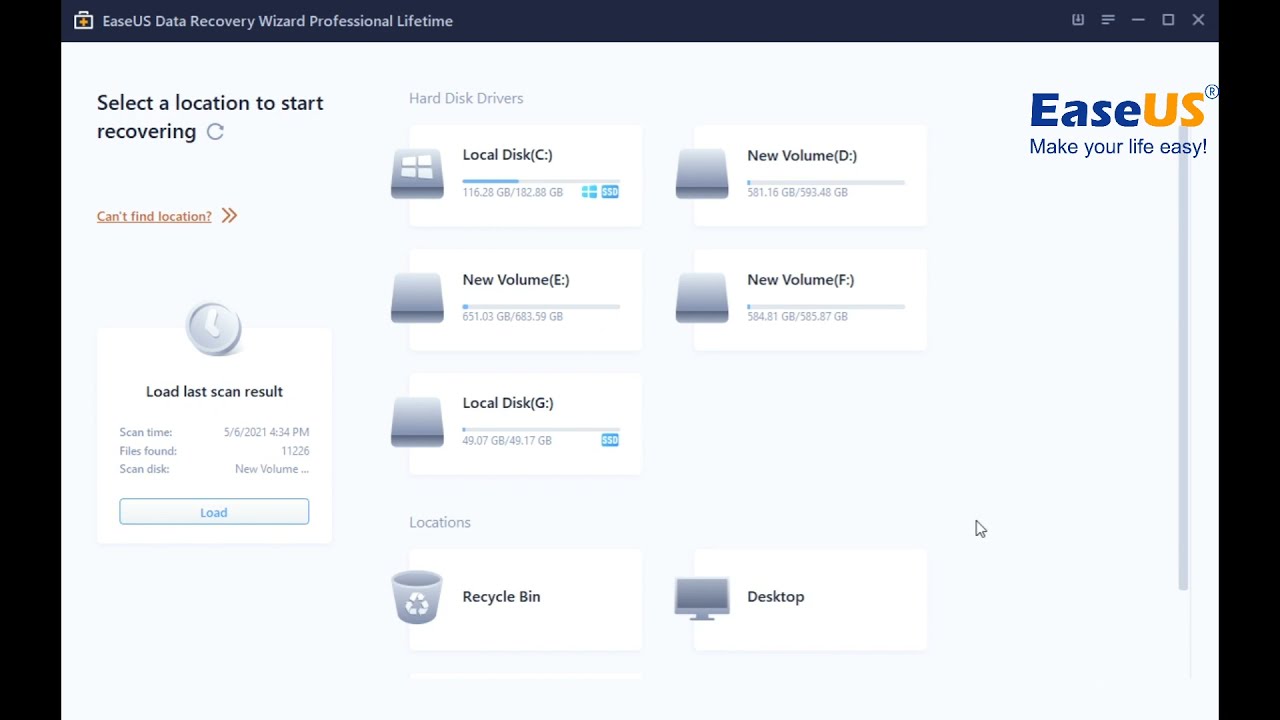
Schritt 1. Nach dem Start des EaseUS Datenrettungs-Programms wählen Sie eine Partition oder ein Speichermedium, auf der oder dem Sie Ihre Daten verloren haben und klicken Sie dann auf Scan.
Schritt 2. Das Programm scannt zunächst oberflächlich nach gelöschten oder verlonen Daten. Dann werden noch einmal alle Sektoren auf dem Laufwerk ausführlich gescannt, um noch mehr Daten zu finden, auch wenn das Dateisystem des Datenträgers schon "Raw" ist. Der Scan-Prozess wird eine Weile dauern.
Schritt 3. Schauen Sie durch den Verzeichnisbaum auf der linken Seite. Auch können Sie nach spezifischen Dateitypen filtern oder den Dateinamen direkt suchen. Wenn Sie Ihre gewünschten Daten nicht finden, können Sie oben auf „RAW“ Ordner klicken, und hier nach den gewünschten Daten suchen. Dann klicken Sie auf "Wiederherstellen", damit Sie die Daten wieder bekommen. Es empfiehlt sich, alle wiederhergestellten Dateien auf einer anderen Festplatte speichern, um zu vermeiden, dass durch einen Fehler die Daten doch noch überschrieben werden können.
Mehr über "Daten Wiederherstellen kostenlos Vollversion"
Lesen Sie mehr über unlimitierte Datenwiederherstellung für Windows und Mac zum kostenlosen Download.
Welcher Datenrettungsdienst ist völlig kostenlos?
Falls Sie jemals CCleaner verwendet haben, haben Sie bestimmt schon von Recuva gehört. Recuva ist eine zu 100 % kostenlose Software zur Wiederherstellung von Dateien, die insbesondere für Windows-Benutzer entwickelt wurde.
Die Gratisversion ermöglicht eine unbegrenzte Datenwiederherstellung ohne Kosten. Sie können sie verwenden, um Fotos, Musik, Dokumente, Videos, E-Mails oder jeden anderen Dateityp von Speicherkarten, Festplatten, externen Festplatten, USB-Laufwerken und mehr wiederherzustellen.
Kostenloser Download unbegrenzter Datenwiederherstellungs-Software für Mac
Sie können EaseUS Data Recovery Wizard für Mac kostenlos und ohne Einschränkungen herunterladen.
Es ermöglicht die Wiederherstellung von Mac-Daten ohne Backups von Formatierungen, Partitionsverlusten, Festplattenschäden, Bedienungsfehlern und so weiter. Darüber hinaus bietet diese Mac-Datenwiederherstellungssoftware Lösungen zur Datenwiederherstellung für Mac.
Unbeschränkte Datenwiederherstellungs-Software zum kostenlosen Download für Android
EaseUS MobiSaver für Android bietet ganz einfache Lösungsvorschläge für die Wiederherstellung von verlorenen Kontakten, SMS, Fotos, Videos, Audios oder Dokumenten von Android-Geräten.
Sie können diese Datenwiederherstellungssoftware für Android herunterladen, um unbegrenzt Daten vom internen Speicher oder der SD-Karte eines Android-Geräts wiederherzustellen.
Was ist die beste Datenrettungssoftware des Jahres 2024?
Hier sind die neun besten Programme zur Datenwiederherstellung. Bitte lesen Sie die vollständige Anleitung für Details.
- EaseUS Data Recovery Wizard (Windows & Mac)
- Disk Drill (Windows & Mac)
- SysTools Data Recovery Software (Windows)
- Recuva (Windows)
- R-Studio (Windows, Mac, Linux)
- Stellar (Windows & Mac)
- Remo (Windows & Mac)
- Ontrack EasyRecovery (Windows & Mac)
- Prosoft Data Rescue (Windows & Mac)
Zusammenfassung
Hohlen Sie sich die EaseUS Data Recovery Software für die Wiederherstellung von Dateien von HDD, SSD, USB-Flash-Laufwerk, SD-Karte, externer Festplatte, etc. Damit können Sie verlorene Daten in allen Datenverlustszenarien wiederherstellen. Sie benötigen keine speziellen Kenntnisse und können Ihre verlorenen Dateien mit wenigen Klicks wiederherstellen.
War der Artikel hilfreich?
Jahrgang 1992; Studierte Mathematik an SISU, China; Seit 2015 zum festen Team der EaseUS-Redaktion. Seitdem schreibte sie Ratgeber und Tipps. Zudem berichtete sie über Neues und Aufregendes aus der digitalen Technikwelt.
Weitere Artikel & Tipps:
-
Wie kann man gelöschte Fotos von der Samsung-Kamera wiederherstellen?
![author icon]() Mako | 03.03.2025, 15:48
Mako | 03.03.2025, 15:48 -
3 Lösungen: Auf den Dokumente und Einstellungen Ordner zugreifen
![author icon]() Mako | 17.02.2025, 15:57
Mako | 17.02.2025, 15:57 -
So können Sie Audiodateien wiederherstellen? [Windows/Mac/Android/iPhone]
![author icon]() Mako | 17.02.2025, 15:57
Mako | 17.02.2025, 15:57 -
Wie kann man Windows 10 mit CD/DVD oder einem USB-Installationsmedium reparieren/booten?
![author icon]() Mako | 17.02.2025, 15:57
Mako | 17.02.2025, 15:57


